Excel统计出现个数和总数的方法有:使用COUNTIF函数、使用COUNTIFS函数、使用SUM函数、使用数据透视表。以下将详细介绍如何使用这些方法统计数据,并展开详细说明其中的一个方法——使用COUNTIF函数。
一、COUNTIF函数
COUNTIF函数是Excel中最常用的统计函数之一,它可以用来统计满足特定条件的单元格数量。使用COUNTIF函数统计出现个数和总数的步骤如下:
选择目标单元格:选择一个单元格来放置函数结果。
输入公式:输入=COUNTIF(范围, 条件),其中“范围”是你要统计的单元格范围,“条件”是你统计的标准。例如,=COUNTIF(A1:A10, "苹果")可以统计A1到A10单元格中“苹果”出现的次数。
检查结果:按Enter键后,目标单元格会显示符合条件的单元格数量。
详细展开:COUNTIF函数的使用非常灵活,不仅可以统计文本,还可以统计数字、日期等。比如你要统计某个日期范围内发生的事件次数,可以使用=COUNTIF(B2:B100, ">2023-01-01"),这样可以统计2023年1月1日之后的所有事件。
二、COUNTIFS函数
COUNTIFS函数是COUNTIF函数的增强版,它允许你使用多个条件进行统计。使用COUNTIFS函数统计出现个数和总数的步骤如下:
选择目标单元格:选择一个单元格来放置函数结果。
输入公式:输入=COUNTIFS(范围1, 条件1, 范围2, 条件2, ...),其中“范围1”和“条件1”是一组统计标准,“范围2”和“条件2”是另一组统计标准。例如,=COUNTIFS(A1:A10, "苹果", B1:B10, ">10")可以统计A1到A10单元格中“苹果”出现并且对应的B1到B10单元格中数值大于10的次数。
检查结果:按Enter键后,目标单元格会显示符合所有条件的单元格数量。
三、SUM函数
SUM函数通常用于求和,但也可以结合其他函数来统计出现个数和总数。使用SUM函数统计出现个数和总数的步骤如下:
选择目标单元格:选择一个单元格来放置函数结果。
输入公式:输入=SUM(范围),其中“范围”是你要统计的单元格范围。例如,=SUM(A1:A10)可以统计A1到A10单元格的数值总和。
检查结果:按Enter键后,目标单元格会显示范围内所有数值的总和。
四、数据透视表
数据透视表是Excel中功能强大的数据分析工具,可以快速汇总和分析大量数据。使用数据透视表统计出现个数和总数的步骤如下:
选择数据范围:选择你要分析的数据范围。
插入数据透视表:点击“插入”选项卡,然后选择“数据透视表”。
设置数据透视表字段:在数据透视表字段列表中,将你要统计的字段拖到“数值”区域。
选择统计方式:点击“值字段设置”,选择“计数”或“求和”作为统计方式。
详细描述COUNTIF函数的使用
1. 选择目标单元格:在使用COUNTIF函数之前,你需要选择一个单元格来显示统计结果。这个单元格可以是当前工作表中的任意一个空白单元格。
2. 输入公式:在目标单元格中输入以下公式:=COUNTIF(范围, 条件)。例如,如果你想统计A列中“苹果”出现的次数,你可以输入=COUNTIF(A:A, "苹果")。这个公式会统计A列中所有包含“苹果”的单元格数量。
3. 检查结果:按Enter键后,目标单元格会显示统计结果。如果A列中有5个单元格包含“苹果”,那么结果会显示为5。
COUNTIF函数的高级用法
除了基本用法外,COUNTIF函数还有很多高级用法。例如:
1. 使用通配符:你可以使用通配符来匹配部分文本。例如,=COUNTIF(A:A, "*苹果*")可以统计A列中包含“苹果”这个单词的所有单元格,无论它是否是完整的单词。
2. 统计数值范围:你可以使用比较运算符来统计数值范围。例如,=COUNTIF(B:B, ">10")可以统计B列中所有大于10的数值。
3. 结合其他函数:你可以将COUNTIF函数与其他函数结合使用。例如,=COUNTIF(A:A, "苹果") + COUNTIF(B:B, ">10")可以同时统计A列中“苹果”的数量和B列中大于10的数值。
其他统计方法的详细介绍
一、COUNTIFS函数
COUNTIFS函数允许你使用多个条件进行统计。假设你有一个包含产品名称和销售数量的表格,你想统计某个产品在某个数量范围内的销售次数。你可以使用以下步骤:
1. 选择目标单元格:选择一个单元格来放置函数结果。
2. 输入公式:在目标单元格中输入以下公式:=COUNTIFS(A:A, "苹果", B:B, ">10")。这个公式会统计A列中“苹果”出现并且B列中数值大于10的单元格数量。
3. 检查结果:按Enter键后,目标单元格会显示符合所有条件的单元格数量。
二、SUM函数
SUM函数主要用于求和,但也可以结合IF函数来进行条件统计。例如,假设你有一个包含产品名称和销售数量的表格,你想统计某个产品的总销售数量。你可以使用以下步骤:
1. 选择目标单元格:选择一个单元格来放置函数结果。
2. 输入公式:在目标单元格中输入以下公式:=SUMIF(A:A, "苹果", B:B)。这个公式会统计A列中“苹果”对应的B列数值总和。
3. 检查结果:按Enter键后,目标单元格会显示符合条件的数值总和。
三、数据透视表
数据透视表是一种强大的数据分析工具,它可以帮助你快速汇总和分析大量数据。假设你有一个包含产品名称和销售数量的表格,你想统计每个产品的销售数量。你可以使用以下步骤:
1. 选择数据范围:选择你要分析的数据范围。
2. 插入数据透视表:点击“插入”选项卡,然后选择“数据透视表”。
3. 设置数据透视表字段:在数据透视表字段列表中,将“产品名称”字段拖到“行”区域,将“销售数量”字段拖到“数值”区域。
4. 选择统计方式:点击“值字段设置”,选择“计数”或“求和”作为统计方式。
实践案例
假设你有一个包含以下数据的表格:
产品名称
销售数量
苹果
20
苹果
15
香蕉
10
苹果
25
香蕉
30
你想统计“苹果”出现的次数和总销售数量。你可以使用以下步骤:
1. 统计出现次数:在目标单元格中输入以下公式:=COUNTIF(A:A, "苹果")。这个公式会统计“苹果”出现的次数,结果是3。
2. 统计总销售数量:在目标单元格中输入以下公式:=SUMIF(A:A, "苹果", B:B)。这个公式会统计“苹果”的总销售数量,结果是60。
总结
在Excel中,统计出现个数和总数的方法多种多样,包括使用COUNTIF函数、COUNTIFS函数、SUM函数和数据透视表。每种方法都有其独特的优势和适用场景。选择适合自己的方法,可以大大提高工作效率和数据分析的准确性。希望本文的详细介绍能帮助你更好地掌握这些方法,并灵活应用于实际工作中。
相关问答FAQs:
1. 如何在Excel中统计某个数值的出现个数?在Excel中,您可以使用COUNTIF函数来统计某个数值在一个范围内出现的次数。例如,假设您要统计在A1到A10单元格范围内出现数字5的次数,您可以在另一个单元格中输入以下公式:=COUNTIF(A1:A10, 5)。这将返回数字5在该范围内出现的次数。
2. 如何在Excel中统计某个条件下满足条件的数值个数?如果您想统计满足某个条件的数值个数,您可以使用COUNTIF函数的扩展版本COUNTIFS。该函数允许您设置多个条件。例如,假设您要统计在A1到A10单元格范围内大于等于10且小于等于20的数字个数,您可以在另一个单元格中输入以下公式:=COUNTIFS(A1:A10, ">=10", A1:A10, "<=20")。这将返回满足条件的数值个数。
3. 如何在Excel中统计某个范围内所有数值的总和?在Excel中,您可以使用SUM函数来计算某个范围内所有数值的总和。例如,假设您想计算A1到A10单元格范围内的数值总和,您可以在另一个单元格中输入以下公式:=SUM(A1:A10)。这将返回该范围内所有数值的总和。
文章包含AI辅助创作,作者:Edit2,如若转载,请注明出处:https://docs.pingcode.com/baike/4640961